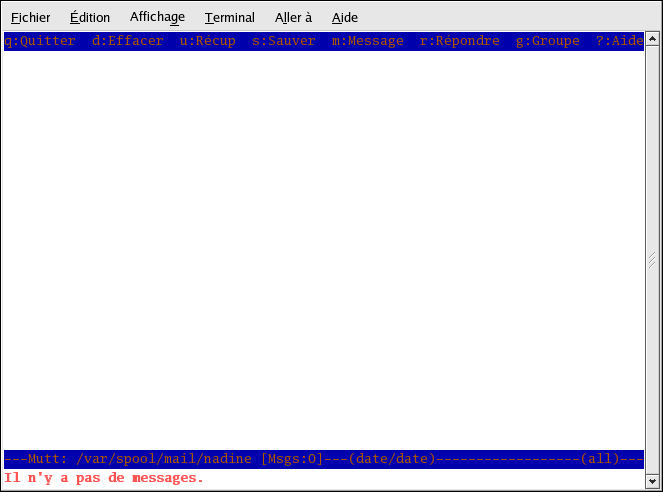7.3. Les clients de messagerie électronique en texte simple
La plupart des clients de messagerie électroniques modernes permettent à l'utilisateur de sélectionner l'envoi de leurs emails en texte simple ou en HTML. L'avantage du message formaté en HTML est qu'il peut contenir des graphiques et des liens vers des sites Web ou autres. La police de caractères peut être modifiée, est la présentation générale, textures, images ou fond sont très contrôlables; tout cela créera un message visuellement agréable pour le destinataire.
D'un autre côté, les messages en texte simple sont justement — en texte simple. Ils sont sans décorations, sans images ni polices particulières. Ces messages sont plus simples.
Le terme 'texte simple' réfère au format ASCII. Le texte simple (aussi appelé 'plain text' ou 'clear text') est le format le plus universel, parce qu'il est supporté par quasiment toutes les applications de messagerie sur de nombreux types de machines.
Ce chapitre examine le client de messagerie en texte simple nommé mutt.
7.3.1. Utiliser Mutt
Mutt est un client de messagerie électronique petit mais très performant pour les systèmes d'exploitation UNIX.
Le fichier de configuration de Mutt, ~/.muttrc lui apporte toute sa flexibilité et sa capacité de personnalisation. Malheureusement, c'est aussi ce fichier qui pourra causer des problèmes aux nouveaux utilisateurs. Le nombre d'options disponibles dans mutt est vraiment impressionnant. En effet, mutt permet à l'utilisateur de contrôler quasiment toutes les fonctions qu'il utilise pour envoyer, recevoir et lire des messages. Comme pour tout logiciel performant, il faut du temps pour comprendre ses fonctions et leur utilité.
La plupart des options sont invoquées par la commande set ou la commande unset, avec des valeurs soit booléennes soit de chaîne, comme par ex. set folder = ~/Mail.
Toutes les options de configuration peuvent être modifiées à tout moment
en tapant
Si vous ne vous souvenez plus de la commande à utiliser, vous pouvez toujours recourir à la touche tabulation pour vous aider.
Pour vous éviter de devoir configurer toutes les options à chaque fois que vous lancez mutt, vous pouvez les sauvegarder dans un fichier qui sera chargé lors de chaque démarrage. Ce fichier de configuration doit se trouver dans votre répertoire personnel (ou home) et doit être nommé soit ~/.muttrc soit ~/.mutt/muttrc.
Quand vous lancez mutt, la première chose apparaissant à l'écran est une fenêtre avec une liste de messages. Ce menu de départ est appelé l'index.
Ces messages sont placés dans un dossier de courrier par défaut, souvent
appelé le mailspool, que vous pouvez considérer comme
votre boîte de courrier entrant. Utilisez les touches
Dans cet index, utilisez la touche
Après avoir édité votre message, Mutt affiche
le menu de composition dans lequel vous pouvez personnaliser l'en-tête, changer
d'encodage, ajouter des fichiers attachés ou simplement appuyer sur la touche
Pour en savoir plus sur mutt, consultez les pages de manuel relatives à muttrc et mutt (tapez man muttrc ou man mutt dans une invite du shell). Le mode d'emploi de mutt pourra aussi vous être très utile. Ce mode d'emploi est installé dans /usr/share/doc/mutt-1.2.x, où x correspond au numéro de la version de mutt installée sur votre système.